Содержание
- 1 Схема подключения IPTV
- 2 Варианты соединения роутера и ТВ – приставки
- 3 Настройка роутера для IPTV
- 4 Возможные проблемы после подключения
- 5 Что входит в комплект цифрового телевидения от Ростелеком
- 6 Распространенные ошибки IPTV
- 7 Цифровое ТВ без проводов
- 8 Комплектующие
- 9 Особенности подключение
- 10 Настройка
- 11 Настройка пульта и его синхронизация
- 12 Наиболее часты проблемы при настройке и работе IPTV
- 13 Несколько слов в заключение
- 14 Видеоинструкция по настройке
Интерактивное ТВ от Ростелеком – это не только вещание сотен телеканалов в отличном качестве, но и возможность самостоятельного управления просмотром. Купить оборудование для IPTV сосем не сложно. Благодаря постоянно проходящим в компании РТК акциям, приобрести приставку можно всего за 1 рубль в месяц.
Важно понимать, что домашнее телевидение от Ростелеком будет работать на телевизоре только, если в квартиру проведено интернет – соединение. Кабель, передающий сигнал, должен быть подключен в модем провайдера РТК.
При включении услуги интерактивного телевидения, на дом к абоненту приезжают сотрудники, которые осуществляют подключение и настройку приставки Ростелеком через роутер. Но бывают ситуации, когда человеку приходится самостоятельно установить параметры для стабильной работы IPTV. Например, он сменил место проживания, или отключал оборудование на время длительного ремонта. Как же подключить и настроить IPTV РТК через модем?
Схема подключения IPTV
Схема подключения и настройки телевидения через роутер Ростелеком довольна проста. Чтобы разобраться в процессе не нужно иметь дополнительных знаний и умений.
Что понадобится для настройки IPTV через роутер Ростелеком:
- маршрутизатор, подключенный к интернету;
- телевизор, на который будет поступать сигнал;
- ТВ – приставка Ростелеком, обрабатывающая информацию;
- кабели для соединения;
- коммутатор телефонной линии.
Перед началом работы необходимо проверить, чтобы маршрутизатор РТК был подключен к сети ADSL через сплиттер к телефонной связи.
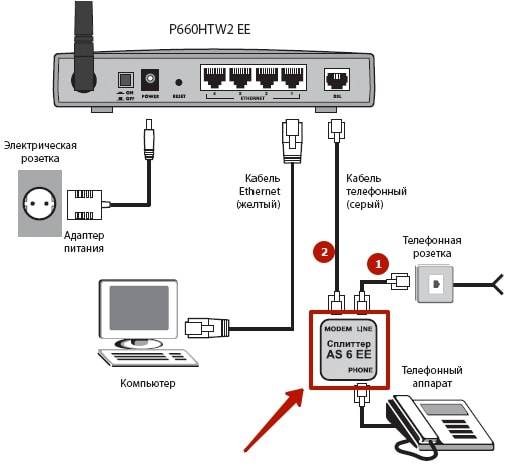
После чего можно переходить к присоединению интерактивного ТВ.
Этапы подключения:
- Соединить LAN – кабелем приставку и роутер. Именно через него ресивер будет получать сигнал.
- Подключить приставку к телевизору одним из имеющихся проводов. Это может быть HDMI — кабель, или привычные всем колокольчики, имеющие со второй стороны вход AV.
- После окончания установки, подключить ресивер к сети.
Важно! Включать ТВ-приставку Ростелеком в сеть не рекомендуется до тех пор, пока не произведены настройки роутера.
С недавнего времени, компания Ростелеком расширила возможности просмотра цифрового вещания. Если раньше смотреть программы можно было только на одном устройстве, то теперь, заплатив небольшую сумму, можно подключить услугу «Мультирум». В этом случае, к модему, будут подключаться не одна, а несколько приставок.
Исходя из вышесказанного наглядно схему подключения можно изобразить так:
Варианты соединения роутера и ТВ – приставки
Подключение через роутер Ростелеком не является единственным способом установления соединения. В некоторых случаях абоненты могут воспользоваться:
Wi-Fi — соединением
К сожалению, не все приставки имеют данный способ связи. И качество соединения может периодически изменяться. Хотя в данном способе есть и незаменимый плюс – это отсутствие дополнительных проводов.
PLC – адаптер
Использование адаптера, возможно, незаслуженно не рассматривается большинством пользователей. С его помощью, установить стабильное соединение можно по обычной электрической сети. Чтобы подключить роутер и приставку Ростелеком, находящиеся в разных комнатах и настроить интерактивное телевидение, не нужно тянуть длинные провода и прятать их за предметы мебели. Достаточно включить два таких адаптера в электрическую сеть, и они автоматически настроят связь.
Читайте также: Обзор тарифа «Твой оптимальный» от Ростелеком: список каналов, цена, подключение
Настройка роутера для IPTV
В стандартных маршрутизаторах от Ростелеком параметры соединения с IPTV прошиты программным обеспечением. Настраивать такой роутер нет необходимости. Если же абонент использует сторонний модем, в настройках устройствах придется поправить некоторые данные. Все они аналогичны для любых типов. Рассмотреть принцип настройки можно на примере самых популярных маршрутизаторов: TP- Link и D-Link.
Настройка TP- Link
Этапы изменения параметров:
- Открыть любой из имеющихся интернет – браузеров, и в адресной строке ввести значение 192.168.1.1. Если адрес не отвечает, можно попробовать второй — 192.168.0.1.
- Указать логин и пароль. Обычно они указаны в договоре на обслуживание. По умолчанию компания Ростелеком использует admin в обоих случаях.
- Перейти в раздел «Сеть» и выбрать номер порта, к которому подключен LAN – кабель, соединяющий приставку и роутер.
- Перезагрузить роутер.
Настройка D-Link
В маршрутизаторах данной марки разработан специальный сервис автоматического изменения параметров «Мастер настройки». Чтобы подключиться к интерактивному ТВ Ростелеком, необходимо, зайти в программу мастера, и выбрать вход LAN, подключения к IPTV.
Видео — настройка роутера Dir 300 на IPTV
Таким образом, чтобы настроить ТВ – приставку через роутер, в параметрах устройства достаточно указать, через какой порт будет подсоединен кабель. Настройки маршрутизатора на интернет – связь Ростелеком позволят автоматически изменить и установить уровень получаемого сигнала.
Возможные проблемы после подключения
Обычно, у пользователей не возникает проблем с настройкой и подключением интерактивного ТВ РТК. Если всё же появляется ошибка, важно проверить следующие моменты:
- правильно ли подключены провода, и нет ли на них повреждений;
- оплачены ли услуги связи на обслуживание интерактивного ТВ.
Также, не мало важно знать, что по техническим или погодным причинам могут быть обычные сбои в передаче связи. В таком случае может помочь перезагрузка устройств: роутера и ТВ – приставки.
Часто встречающиеся ошибки
- После включения ресивера, на экране телевизора появляется не экран загрузки, а мультипликационное изображение. Такая ошибка бывает из-за неправильного подключения или настроек. Чтобы её исправить достаточно проверить схему подключения, и запустить приставку заново.
- После длительного неиспользования интерактивного ТВ при включении появляется надпись: «Нет IP – адреса». Чаще всего это связано с резким обрыванием соединения, например, отключения электроэнергии, когда данные не сохранились. В таком случае необходимо зайти в настройки роутера и выбрать нужный порт.
- Неверно введение идентификационные данные. Если при настройке приставки у пользователя выскакивает ошибка, о том, что не верно указаны логин и пароль для входа в систему, ему необходимо обратиться за помощью к специалистам контактного центра по номеру 88003013840. Данная ошибка чаще всего бывает по причине провайдера, и только специалисты смогут снять запрет и предоставить доступ к интерактивному телевидению Ростелеком от роутера.
Таким образом настройка приставки интерактивного ТВ от роутера Ростелеком не станет обременяющей работой даже для абонента без специальных знаний и умений.
Если же при вводе параметров или при соединении возникают какие- либо проблемы всегда можно обратиться к сотрудникам Ростелеком, за получением квалифицированной помощи.
Заключив договор на услугу Интерактивного телевидения, абоненты Ростелеком чаще всего сразу получают на руки комплект оборудования. Но выход техника для первичной его настройки компания обычно назначает через день-два, а жителям пригорода иногда приходится ждать целую неделю. Не хотите терять так много времени? Мы расскажем, как подключают цифровое телевидение от Ростелеком, и можно ли сделать это без помощи мастеров. Знание схем подключения и технологий настройки пригодится и опытным абонентам, например, при покупке нового телевизора или переносе оборудования в другую комнату.
Содержание статьи:
Что входит в комплект цифрового телевидения от Ростелеком
Ростелеком предоставляет своим абонентам два варианта услуг цифрового телевидения – «Интерактивное ТВ» и «Интерактивное ТВ 2.0». Основное отличие между ними в том, что версия 2.0 может работать в паре с интернетом от любого провайдера. Более ранний пакет требует, чтобы роутер для цифрового телевидения и ШПД принадлежал именно компании Ростелеком. Для подключения версии 2.0 мы рекомендуем все-таки дождаться техников компании, чтобы избежать проблем с возможной несовместимостью настроек оборудования разных провайдеров. Также лучше подождать мастеров, если вы одновременно подключаете интернет и интерактивное ТВ.
Если же у вас уже установлен и работает роутер от РТК, оборудование для цифрового телевидения Ростелеком можно настроить самостоятельно. Базовый комплект включает в себя приставку, сетевой кабель и универсальный пульт. При желании, кабель можно заменить на видео-сендер или Wi-Fi адаптер, но первичная настройка все равно должна проводиться при шнуровом соединении.
Приставки для цифрового телевидения Ростелеком предлагает в двух вариантах – «Стандарт» и «Премиум». Любую из них можно использовать с обеими версиями интерактивного ТВ, и настраиваются они абсолютно одинаково. Разница лишь в том, что оборудование премиум-категории дополнено встроенным жестким диском на 500Гб и поддерживает технологии 3D. Ну и в стоимости, конечно. Но какой бы комплект оборудования вы ни выбрали, алгоритм подключения будет одинаковым.
Подключение приставки цифрового телевидения Ростелеком
Не стоит пытаться устанавливать STB-приставку в день заключения договора с Ростелекомом. На обработку ваших документов, внутренние работы с оборудованием и присоединение к вашему лицевому счету новой услуги провайдеру требуется время. Обычно эти операции занимают около 24 рабочих часов, и пока они не завершатся, цифровое ТВ у вас не будет работать, даже если все настройки проведены вами правильно. Уточнить, прошла ли привязка услуги, вы можете в контакт-центре Ростелекома по номеру 8-800-1000-800.
Если оператор КЦ подтвердил доступность вам интерактивного ТВ, можно начинать установку приставки. Схема подключения цифрового телевидения Ростелеком в общем случае будет выглядеть, как на картинке.
Подключите к приставке шнур питания, далее, соедините ее модемом/роутером/ONT с помощью сетевого кабеля. Помните, что в оборудовании Ростелекома для ТВ предназначены порты LAN3 и LAN4, подключайтесь только к одному из них.
После этого соедините STB с телевизором при помощи «тюльпанов» или HDMI-кабеля. Последний не всегда входит в комплект, предоставляемый провайдером. Но если телевизор вашей модели поддерживает данную технологию, лучше приобрести этот кабель дополнительно, чтобы обеспечить при пользовании услугой четкую картинку и максимальное качество звука. Когда все шнуровые соединения установлены, можете включить штекер питания приставки в розетку.
Как настроить цифровое телевидение от Ростелеком
Следующий этап – настройка цифрового телевидения. Включите приставку и телевизор, и при помощи пульта переведите последний в режим AV. Если вы использовали кабель HDMI, то в появившемся меню укажите именно этот источник сигнала.
На экране телевизора появится заставка, означающая, что приставка для цифрового телевидения Ростелеком начала загрузку. Этот процесс занимает около минуты. После его окончания оборудование запросит у вас ввод логина и пароля для пользования услугой. Эти данные вы можете взять из договора, заключенного с провайдером. Логин и пароль обязательно будут полностью цифровыми, поскольку их ввод осуществляется с пульта от приставки.
После идентификации на экране появится меню настроек (или список каналов, в зависимости от модели приставки). Это будет означать, что подключение завершено успешно. На этом этапе вы уже можете пользоваться всеми функциями интерактивного ТВ. Но для удобства эксплуатации мы рекомендуем провести дополнительную настройку пульта.
Настройка пульта для интерактивного ТВ
После подключения приставки для цифрового ТВ Ростелеком, необходимо проверить, синхронизирован ли приложенный к ней пульт с вашим телевизором. Без синхронизации даже такие простые действия, как включение и выключение телевизора или регулировка звука с пульта приставки будут невозможны. Для них придется использовать пульт от телевизора, что не всегда удобно.
Подключая городской номер, абоненту стоит определиться с типом тарифа. Узнайте, какие тарифы на домашний телефон предлагает Ростелеком.
Об особенностях 3G модемов от Ростелеком вы можете прочитать тут.
Синхронизировать пульт от ТВ-приставки для цифрового телевидения Ростелеком с телевизором любой модели можно двумя способами – вводить коды синхронизации вручную или довериться автоматике. Сначала опишем самый легкий, автоматический вариант.
Включите оборудование в розетку, после его загрузки зажмите на пульте от STB кнопки TV и ОК. Как только диод на первой кнопке загорится и погаснет два раза – можно выполнять настройку, пульт переведен в программируемый режим. Наберите на цифровой клавиатуре комбинацию 991 и нажмите клавишу, которой перелистывают каналы.
С каждым последующим нажатием этой кнопки на пульте, выданном в Ростелеком, будет происходить настройка кодов цифрового телевидения. Устройство начнет перебирать вшитые в него коды синхронизации, отправляя телевизору сигнал о выключении.
Если телевизор отключится, это будет означать, что код подобран. Чтобы сохранить его, нажмите ОК на пульте. Диод под клавишей TV должен при этом два раза погаснуть и загореться вновь, сигнализируя о сохранении параметров. После этого можете снова включить оборудование и попробовать управлять звуком на телевизоре с помощью пульта от ростелекомовской приставки. Если получилось, значит, синхронизация была проведена верно.
Обладателям редких или устаревших моделей телевизоров при подключении в Ростелеком цифрового ТВ может потребоваться настройка пульта вручную. Для этого вам понадобится код синхронизации оборудования. Узнать значение кода вы можете на сайте компании Ростелеком.
Зайдите в раздел «Для себя», далее меню «Поддержка», подменю « Интерактивное телевидение». Найдите на странице ссылку «Оборудование» и перейдите по ней. В новом окне отмотайте страницу вниз, пока не увидите изображение пульта. Под ним будет прикреплен список кодов. Найдите в нем свою модель телевизора и запомните цифры рядом.
Если по каким-то причинам попасть на сайт вы не можете, обратитесь в службу поддержки компании. Оператор подскажет нужные цифры. После этого переведите пульт в режим установки настроек, как было описано выше. Но после двукратного моргания кнопки TV не нажимайте клавишу переключения каналов, а введите с цифровой клавиатуры код, который подсмотрели в списке. Телевизор должен отключиться.
Внимание: у каждой модели телевизора есть несколько кодов синхронизации. Если один из них не подошел, перебирайте остальные комбинации.
Распространенные ошибки IPTV
Даже при правильной настройке в оборудовании могут время от времени возникать сбои. Чаще всего жалобы на то, что не работает цифровое телевидение Ростелеком, поступают от новых абонентов, не освоившихся с порядком предоставления услуги. Так, если вы видите, что вам доступны для просмотра только 10 каналов, а остальные почему-то не работают, в 99% случаев это означает, что вы просрочили счет на оплату.
Проверьте состояние баланса по услуге ТВ, погасите задолженность, и в течение суток вещание возобновится в полном объеме.
Если при включении телевизора на экране возникает сообщение «Нет IP-адреса», попробуйте перезагрузить оборудование по питанию. Для этого отключите из розетки телевизор, потом приставку, и затем роутер. Спустя пару минут включите роутер в сеть. Дождитесь, пока на нем загорятся зеленым все огоньки, после чего включайте приставку и телевизор. Обязательно соблюдайте последовательность отключения питания!
Если после включения вы заметите, что на роутере не хватает какого-то индикатора, либо он горит красным/оранжевым светом, звоните в техподдержку.
Еще одна распространенная ошибка: «No signal». Она возникает при включении и обозначает чаще всего неправильно выбранный источник сигнала. Другой вариант – нарушение шнурового соединения. Проверьте целостность кабеля, попробуйте переподключить все штекеры, соединяющие приставку, телевизор и роутер. Самая редкая причина подобной ошибки – выход из строя приставки. Но диагностировать ее сможет только мастер, поэтому без звонка в техподдержку тут не обойтись.
Если дело именно в оборудовании компании, его заберут на починку. Но, поскольку на телевизоре цифровое телевидение без приставки Ростелеком работать не может, на время ремонта вам будет выдана рабочая STB. О том, как подключить ее, вы уже знаете.
Цифровое ТВ без проводов
Многих абонентов интересует, как подключают цифровое телевидение Ростелеком по вай-фаю. Такая возможность есть, но для ее реализации вам понадобится приставка со специальным портом для Wi-Fi адаптера. Настройки роутера в данном случае лучше доверить специалистам (учтите, что в компании Ростелеком эта услуга, скорее всего, является платной). Но главное, качество вещания при таком соединении будет неудовлетворительным.
Узнайте, как пользоваться интернетом в долг.
Как добавить услугу Интерактивное ТВ в Личный кабинет, можно прочитать здесь.
Настройка wi-fi пошагово: //o-rostelecome.ru/oborudovanie/nastrojka-wi-fi/.
Телевидение предполагает передачу очень большого потока данных, с которым беспроводная сеть может попросту не справиться. А уж если у вас и интернет подключен по вай-фаю, готовьтесь к тому, что изображение на телевизоре будет постоянно притормаживать и рассыпаться. Если вам не хочется тянуть провода по квартире, лучшим вариантом будет приобретение в том же Ростелекоме устройств под названием «видеосендер». Относясь к категории PowerLine-адаптеров, они позволят установить надежное беспроводное соединение и передавать до пяти потоков видео.
Внимание! В связи с последними изменениями в законодательстве, юридическая информация в данной статьей могла устареть! Наш юрист может бесплатно Вас проконсультировать — напишите вопрос в форме ниже:
До сих пор ведутся споры, может ли Интернет стать популярнее телевидения и заменить его, если не полностью, то хотя бы частично. Развитие IT-технологий позволяет утверждать, что сможет. Особенно, учитывая тот момент, что сегодня рынок услуг предоставляет пользователям новый продукт – интерактивное телевидение. Оно включает в себя и Интернет, и телевидение одновременно, при этом провайдеры отмечают высокое качество и надежность предоставляемой услуги.
Еще один ее плюс – легкость и простота подключения. Для этого понадобиться приставка и прилагаемые к ней комплектующие. Настроив прибор согласно простым инструкциям от Ростелекома, пользователь получает возможность наслаждаться различными каналами в отличном качестве.
Комплектующие
Компания Ростелеком входит в число лидеров среди поставщиков телекоммуникационных услуг в России. Она одной из первых предложила услугу цифрового телевидения. По самым скромным подсчетам, несколько миллионов россиян пользуются услугами компании.
Клиенты Ростелеком одними из первых получили возможность смотреть любимые фильмы и телепередачи в высоком качестве. Интерактивное телевидение позволяет записать передачу, поставить показ на паузу, прокрутить программу вперед или назад, даже ознакомиться с файлами, которые находятся в архиве у провайдера.
Все это стало возможно благодаря использованию IP-приставки. Сегодня рынок предлагает десятки различных моделей, как отечественного, так и зарубежного производства. Одной из лучших на сегодняшний день считается приставка SML-482 HD, выпускаемая компанией Smartlabs.
Вне зависимости от отзывов, которые вы можете прочесть о приобретаемом оборудовании, мы настоятельно рекомендуем вам при покупке проверять комплектующие. В случае отсутствия провода или переходника, пульта, вы не сможете даже установить оборудование, не говоря уже о его настройке.
Стандартно в комплект входят:
- STB-приставка.
- Блок питания или как вариант, адаптер на 12В и 1,2А. Обычный кабель питания для приставки не подойдет.
- Пульт ДУ.
- Батарейка к пульту типа ААА. Может присутствовать не всегда.
- Провода:
- AV или «тюльпан», длинной 1.5 метра;
- Ethernet, длинной 3м;
Обратите внимание! В ряде комплектаций отсутствует HDMI-кабель, который применяется для подключения к LED и жидкокристаллическим экранам. Его необходимо докупить,противном случае изображение будет нечетким и размытым.
- Переходник 3xRCA – SCART.
- Инструкция Ростелекома по эксплуатации устройства и его установке.
- Пакет бумаг, куда входит гарантийный талон,руководство к пульту ДУ, включая справочник с необходимыми кодами.
Дополнительно понадобится роутер с портом LAN(с помощью порта приставка будет подключаться к сети Интернет) и телеприемник. В случае если расстояние между приборами более 3 метров, необходимо приобрести удлинитель или как вариант патч-корд. Он продается в любом компьютерном магазине или на рынке.
Как только все необходимые комплектующие будут у вас на руках, вы можете приступить к подключению приставки и ее дальнейшей настройке.
Особенности подключение
При покупке устройства в пакет основной документации входит руководство по эксплуатации, где указано, как правильно установить и настроить прибор. STB-приставка подключается несколькими способами. Мы рассмотрим все доступные варианты, чтобы вы могли выбрать наиболее удобный.
Подключить приставку можно тремя основными способами:
- С помощью Wi-Fi. Данный способ мало популярен, но, тем не менее, имеет место быть. Оборудование подключается с помощью беспроводного медиа-моста Моторола. Плюс этого способа состоит в том, что для подключения используется редко используемый диапазон 5 ГГц. Радиус его действия куда шире, нежели у диапазона 2.4 ГГц.Если говорить о минусах– медиа-мост удовольствие не из дешевых. Более простое решение– Wi-Fi адаптер. Ноне факт, приобретенный адаптер можно будет подключить к приставке. Кроме того, программа роутера должна различать, где адаптер, а где LAN порт.
- Второй вариант – подключение интерактивного телевидения по электросети. При этом используются PLC адаптеры. Для подключения этим способом понадобится дополнительное оборудование, предварительно настроенное для совместной работы. Единственный плюс такого способа – надежность передачи сигнала. К минусам относится риск поломки оборудования при скачках напряжения.
- Третий и основной способ подключения с помощью последовательного подключения Ethernet-кабеля к модему и приставке. После чего выполняется ряд несложных настроек. Минус способа – обилие проводов, которые необходимо спрятать или компактно уложить.
Обратите внимание! Подключения приставки к телевизору с помощью кабеля Ethernet считается лучшим вариантом. В этом случае гарантируется надежность подключения и минимальные потери при передаче данных. Кроме того, при таком способе отмечается низкий уровень помех и качество картинки.
Настройка
Проверив наличие Интернета, приставку подключают к телевизору и затем настраивают. Все необходимые провода, как уже отмечалось ранее, идут в комплекте с приобретаемым оборудованием.Подключать приборы необходимо строго в выключенном состоянии, так как возможна разница в потенциалах, что может привести к поломке одного из устройств.
Настройка интерактивного телевидения, предоставляемого компанией Ростелеком, довольно проста. Для этого необходимо:
- Перевести телеприемник в режим AV, воспользовавшись пультом управления телевизора.Если используется HDMI-кабель для подключения к экрану, то выбирать следует не AV, а HDMI.
- Если вы правильно выбрали источник получения информации, на экране появится фирменная заставка. Следовательно, цифровое телевидение загружается. Это процесс занимает в среднем не более минуты.
- По завершении загрузки введите логин и пароль, указанные в договоре на предоставление услуг. Данные имеют исключительно цифровое значение. Их можно ввести используя пульт.
- Если данные введены правильно и идентификация пользователя пройдена, на экране появится список настроек телевидения. Следовательно, подключение завершилось успешно. Вам останется настроить каналы и выполнить дополнительные настройки, к которым относятся настройка пульта и последующая его синхронизация для полноценной работы с приставкой.
Настройка пульта и его синхронизация
По окончании установки и настройки оборудования необходимо проверить наличие синхронизации пульта.Она позволяет выполнять элементарные действия и управлять телевизором – настраивать звук, яркость и контрастность, переключат каналы.В противном случае,вам придется использовать пульт телеприемника. В ряде случаев это неудобно, так как приходится пользоваться сразу двумя пультами ДУ.
Синхронизация пульта выполняется в двух режимах:
- Ручном, когда настройка выполняется непосредственно человеком;
- Автоматическом, когда все коды вводит ресивер.
В ручном режиме ввод кода для синхронизации происходит вручную. Он применяется преимущественно для старых моделей телевизоров. Коды предоставляются на сайте Ростелеком.
Автоматический режим настройки на пульте IPTV-приставки запускается после последовательного нажатия кнопок TV и OK. Как только коды совпадут, телевизор выключится. Для дальнейшей работы вам необходимо сохранить настройки, нажав на кнопку ОК еще раз.
Наиболее часты проблемы при настройке и работе IPTV
В некоторых случаях, даже правильно установленное оборудование может работать с перебоями. Это бывает с любым устройством. С какими проблемами может стукнуться клиент Ростелекома:
- Если код приставки и телевизора совпадет, возникнет конфликт приемника приставки. В таком случае на экран будут выводиться не каналы, доступные согласно подключенной услуге, а обычное телевидение. Решением проблемы может стать изменение кода приставки. Для этого на приставке запускается режим настройки. Вызвать его можно зажав на несколько секунд кнопку ОК. Далее подбирается код в диапазоне от 3020 до 3024.
- Еще одна возможная проблема – устаревшая прошивка. В таком случае на экране появляется заставка с кроликом.
- Синий экран появляется в том случае, если неверно подобран видеовход.
- В случае, если вы забудете вовремя внести абонентскую плату, большинство каналов будет отключено. Вам будет доступно всего пять – десять каналов, вместо привычных ста и более.
Несколько слов в заключение
Подводя итоги, можно отметить, что установка приставки и другого оборудования для получения услуги «Интерактивное телевидение» от Ростелеком – довольно простое дело. Выполнить установку и настройку смогут даже школьники. Трудности могут возникнуть лишь в том случае, если производитель по какой-либо причине нарушил комплектацию, но этой проблемы можно избежать, проверив при покупке наличие всех проводов, батарей, блоков питания, пакет необходимых бумаг.
При настройке телевидения, воспользуйтесь руководством по эксплуатации, идущем в комплекте с приставкой. Если при настройке у вас возникли вопросы,всегда можно обратиться в службу техподдержки компании. Специалисты Ростелеком ответят на все ваши вопросы и помогут с установкой.
Если вы не смогли справиться с поставленной задачей и не знаете, как правильно настроить оборудование – пригласите специалистов компании, согласовав предварительно время. Они в считанные минуты решат вашу проблему.
Видеоинструкция по настройке
Используемые источники:
- https://rostelecomguru.ru/televidenie/kak-nastroit-televidenie-rostelecom-cherez-router
- https://o-rostelecome.ru/oborudovanie/podklyuchenie-iptv/
- https://rostelecom-lk.ru/kak-podklyuchit-i-nastroit-tv-pristavku/

 Как подключить приставку Ростелеком к телевизору
Как подключить приставку Ростелеком к телевизору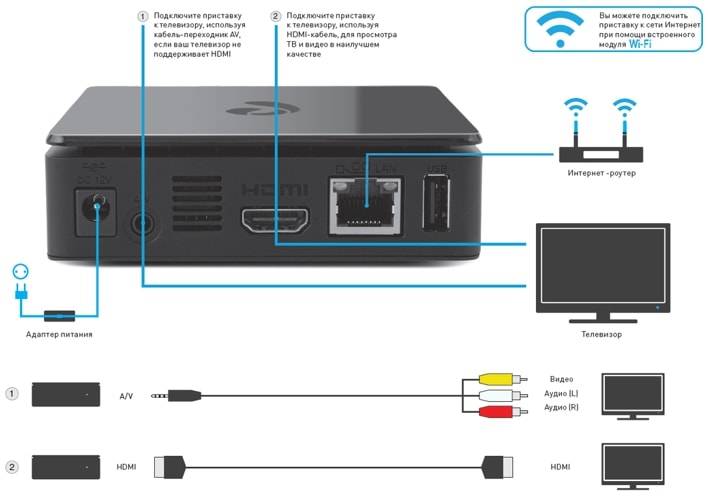
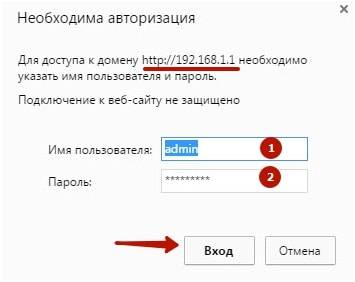
 Как подключить и настроить кабельное телевидение Ростелеком
Как подключить и настроить кабельное телевидение Ростелеком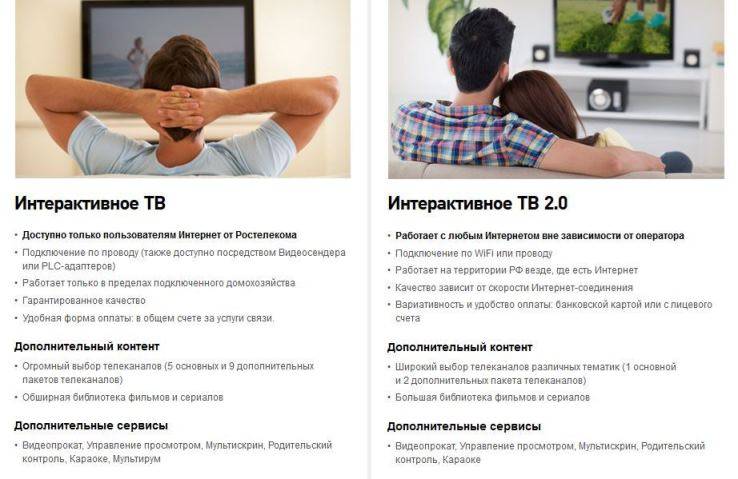
 Подключение и настройка приставки Ростелеком
Подключение и настройка приставки Ростелеком
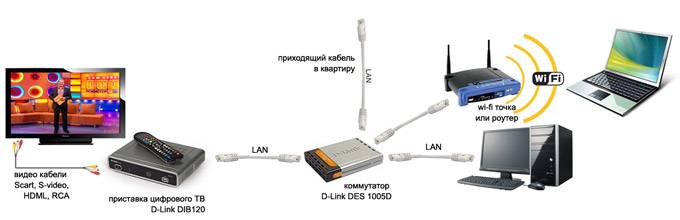

 Подключая городской номер, абоненту стоит определиться с типом тарифа. Узнайте, какие тарифы на домашний телефон предлагает Ростелеком.
Подключая городской номер, абоненту стоит определиться с типом тарифа. Узнайте, какие тарифы на домашний телефон предлагает Ростелеком.

 Узнайте, как пользоваться интернетом в долг.
Узнайте, как пользоваться интернетом в долг.

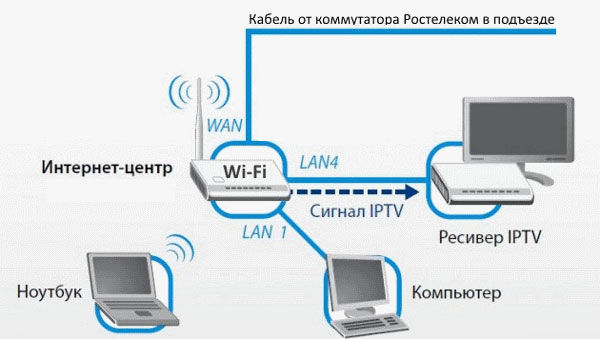



 Как подключить интерактивное ТВ Ростелеком к телевизору: инструкция пользователя
Как подключить интерактивное ТВ Ростелеком к телевизору: инструкция пользователя Как настроить каналы на телевизоре Ростелеком: пошаговая инструкция
Как настроить каналы на телевизоре Ростелеком: пошаговая инструкция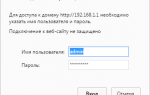 Способы настройки IPTV Ростелеком
Способы настройки IPTV Ростелеком Как подключить телевизор к цифровому ТВ от Ростелеком?
Как подключить телевизор к цифровому ТВ от Ростелеком?